
如何使用Windows10ISO文件进行安装的详细步骤指南
来源:寰晟手游网 责编:网络 时间:2025-04-06 20:27:42
在当今数字化的时代,操作系统的更新和升级变得尤为重要。Windows 10作为微软推出的一款广受欢迎的操作系统,提供了更加流畅的用户体验和丰富的功能。在某些情况下,你可能需要使用Windows 10的ISO文件进行安装,比如更换硬盘、重装系统等。本文将为你详细介绍如何使用Windows 10 ISO文件进行安装的步骤。
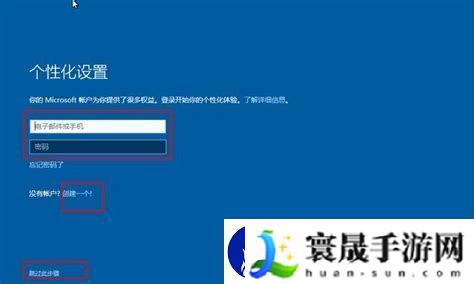
第一步:下载Windows 10 ISO文件
在开始之前首先需要从微软官方网站下载Windows 10的ISO文件。具体步骤如下:
访问微软官网,找到Windows 10下载页面。
选择“下载工具”并下载到你的电脑上。
运行下载的工具,选择“创建安装介质(U盘、DVD或ISO文件)”。
按照向导的指引,选择ISO文件并完成下载。
第二步:准备安装介质
下载完ISO文件后,你需要将其烧录到U盘或DVD中,以便用于安装Windows 10。这里我们以U盘为例,操作步骤如下:
准备一个容量至少8GB且已格式化的U盘。
下载并安装一个工具软件,比如Rufus或UltraISO。
打开Rufus,选择你的U盘,设置“启动类型”为ISO镜像。
点击“选择”,找到你刚刚下载的Windows 10 ISO文件。
点击“开始”,等待Rufus完成烧录过程。
第三步:进行系统安装
在U盘准备好后,接下来便是启动计算机并进行安装:
将U盘插入需要安装Windows 10的计算机中。
重启计算机并在启动时按下特定的功能键(如F2、F12、Delete等,具体取决于您的计算机品牌)进入BIOS设置。
在BIOS设置中,将U盘设置为第一启动设备,然后保存并退出。
系统将从U盘启动,随后会出现Windows安装界面。在此界面中按照以下步骤进行:
选择语言、时间和键盘布局,然后点击“下一步”。
点击“现在安装”。
如果你有产品密钥,可以输入;如果没有,可以选择“我没有产品密钥”。
选择你需要安装的Windows 10版本,然后点击“下一步”。
接受许可条款,点击“下一步”。
选择“自定义:仅安装Windows(高级)”。
在选择安装位置的界面中,选择要安装Windows的分区,可以选择格式化或删除现有分区。格式化或删除分区将会清除其中的数据。
选择完分区后,点击“下一步”,系统将开始复制文件并安装。
第四步:完成安装和系统设置
安装过程会持续一段时间,计算机将自动重启几次。完成后将进入Windows 10的初始设置页面:
选择地区和语言,设置网络连接。
根据自己的需求设置个人账户和密码。
选择是否使用Cortana以及隐私设置。
安装完成后你将看到Windows 10的桌面,可以开始使用新系统。
通过上述步骤,你可以顺利地使用Windows 10 ISO文件进行安装。这一过程虽然看似复杂,但只要按照步骤进行,就可以轻松完成。在安装过程中,请确保备份重要数据,以免因误操作导致数据丢失。希望本指南能够帮助你顺利安装Windows 10,享受更加顺畅的使用体验。
- 手游市场 共1063款
- 软件市场 共778款
- 资讯攻略 共37339款
-
如何使用Windows10ISO文件进行安装的详细步骤指南
1517 2025-04-06
-
刺客信条:影国区解锁!育碧B站账号教你如何应对游戏开启问题
1444 2025-04-06
-
绝世仙王哪个职业不氪金好玩点-不容错过的选择及玩法解析
1865 2025-04-06
-
excel怎么制作工资条-excel制作工资条的方法
1853 2025-04-06
-
汤姆猫总动员游戏圣诞节:全新玩法与节日限定活动为玩家带来欢乐
1187 2025-04-06
-
HLTV颁奖典礼:年度最佳狙击手——m0NESY
1433 2025-04-06
-
最后生还者2PC版正式上线:PS独占大作已全部"投奔"PC
1877 2025-04-06
-
自述吃了春晚药后有多疯狂-疯狂嗨玩不停-网友:真是让人目瞪口呆!
1748 2025-04-06
-
免费播放电视剧大全在线观看:你想知道的汉字魅力何在
1302 2025-04-06
-
鸣潮新五星共鸣者赞妮养成素材一览-鸣潮新五星共鸣者赞妮养成素材有哪些
1891 2025-04-06